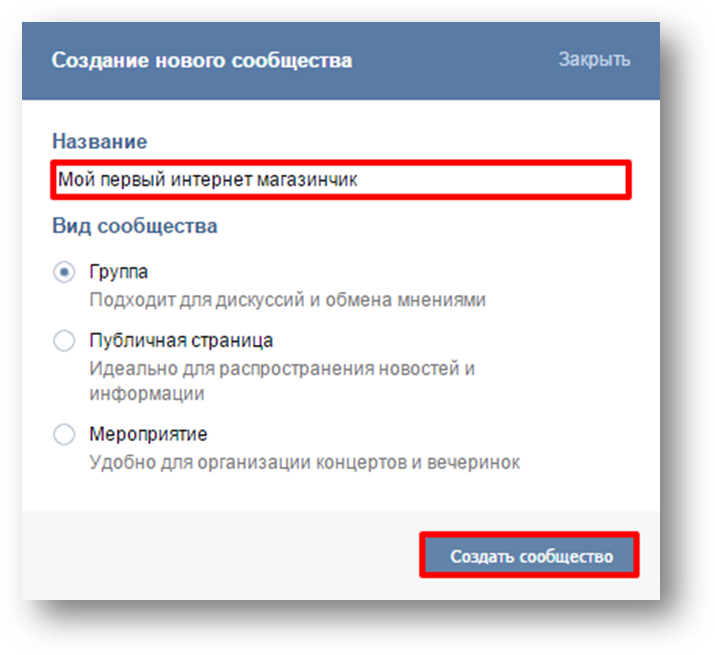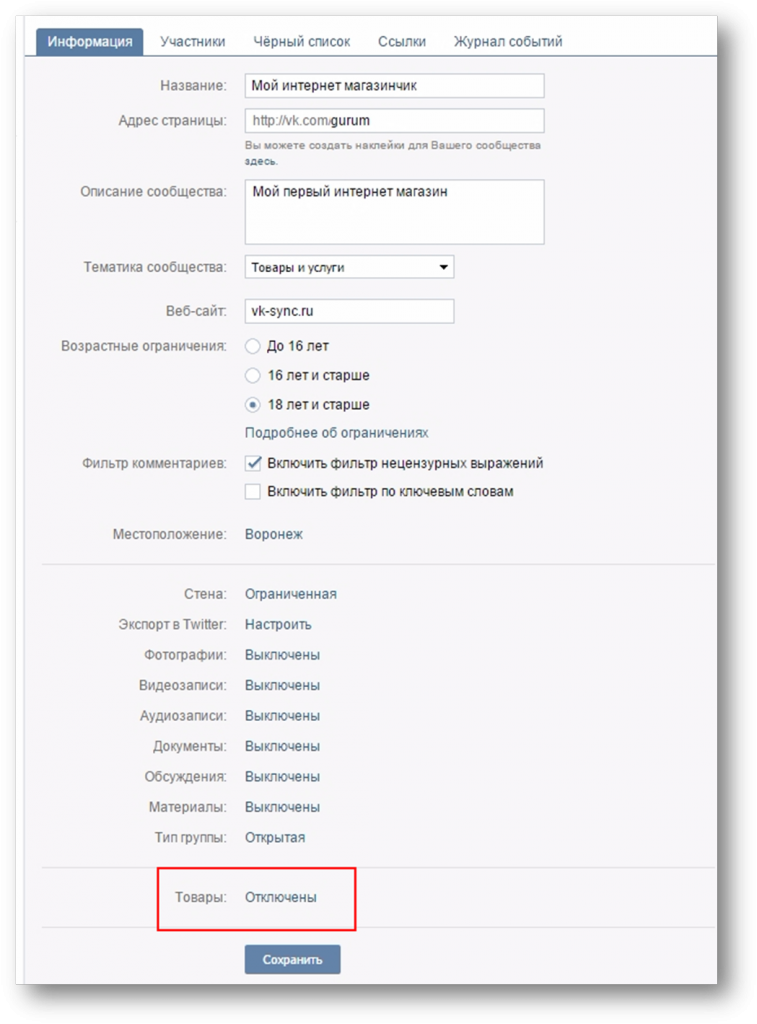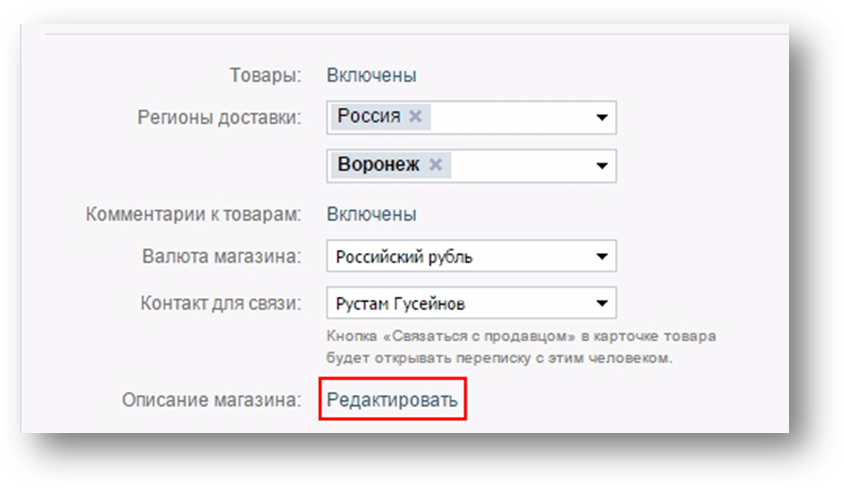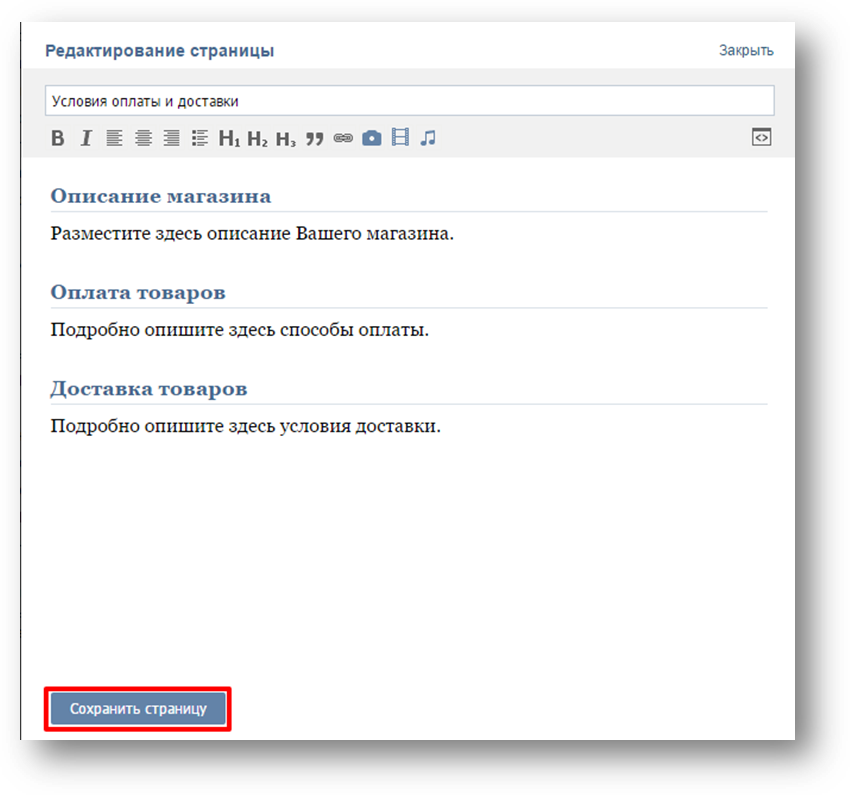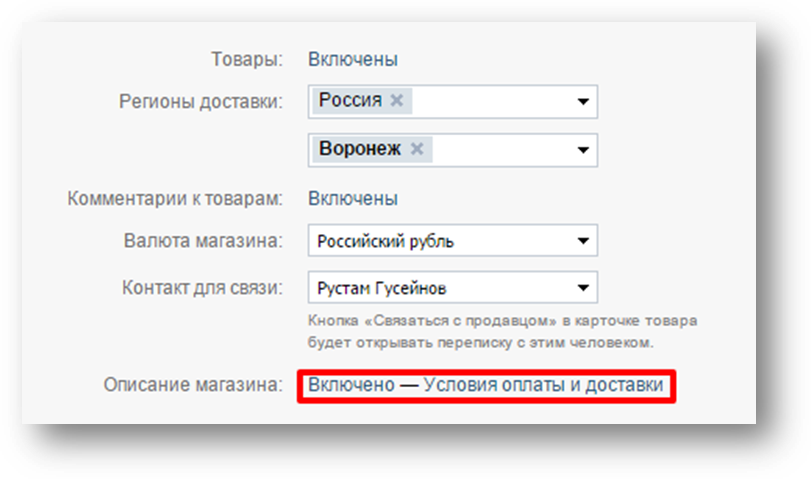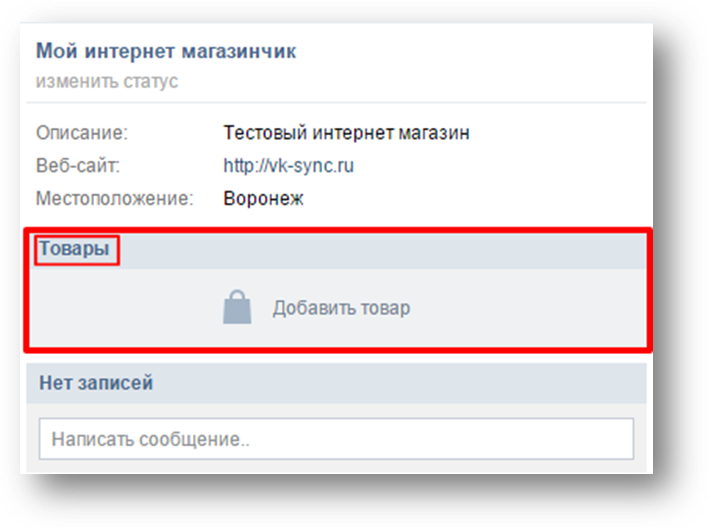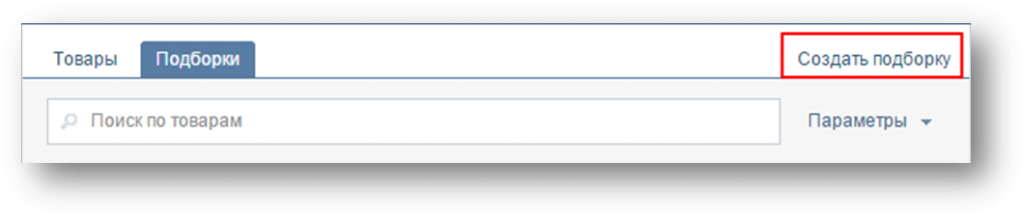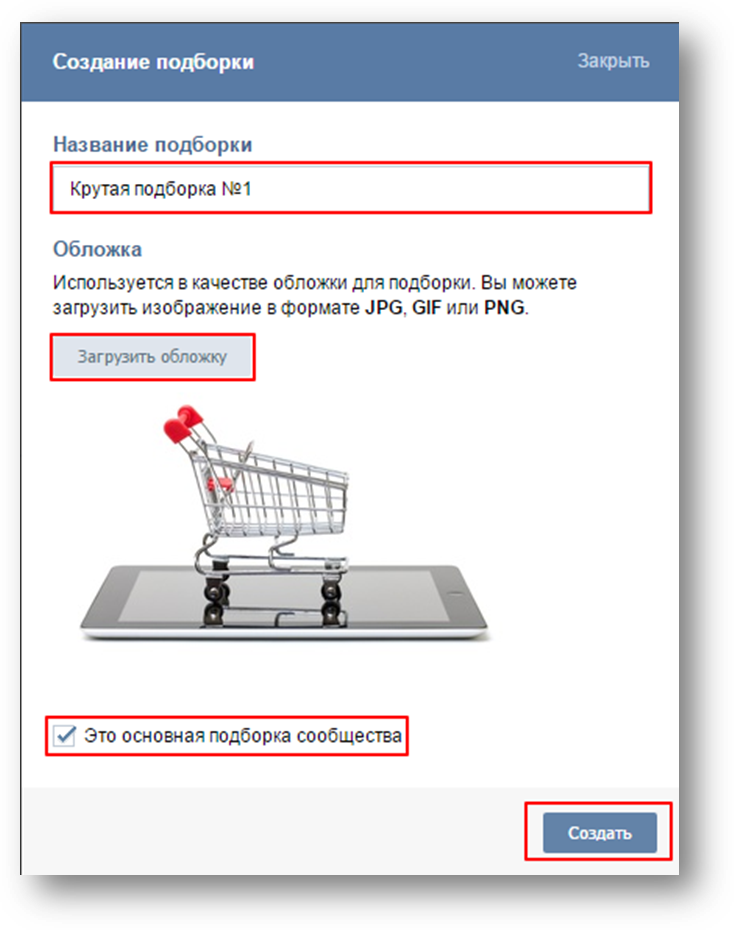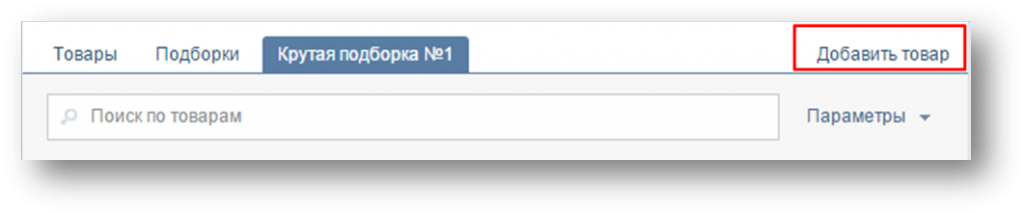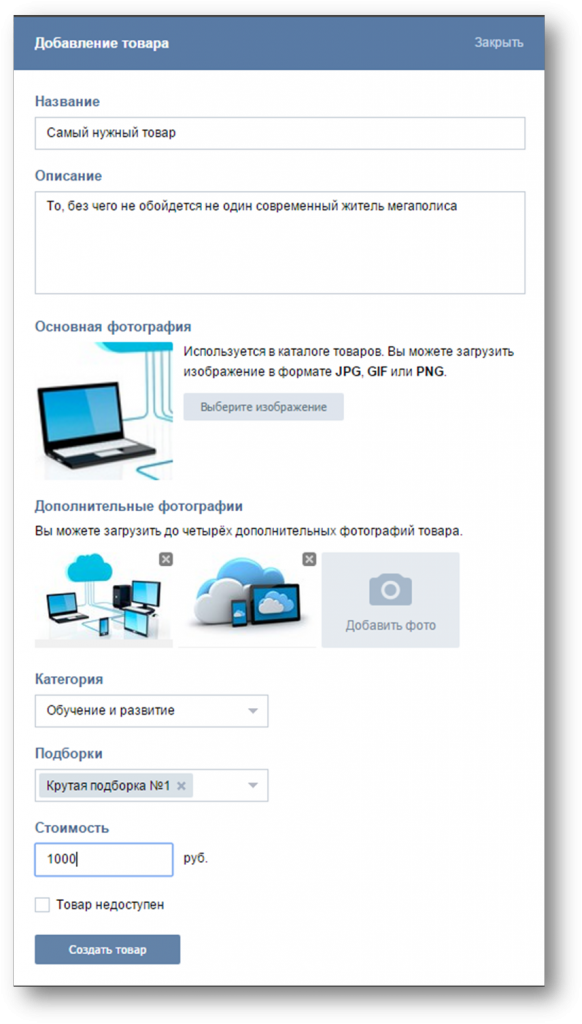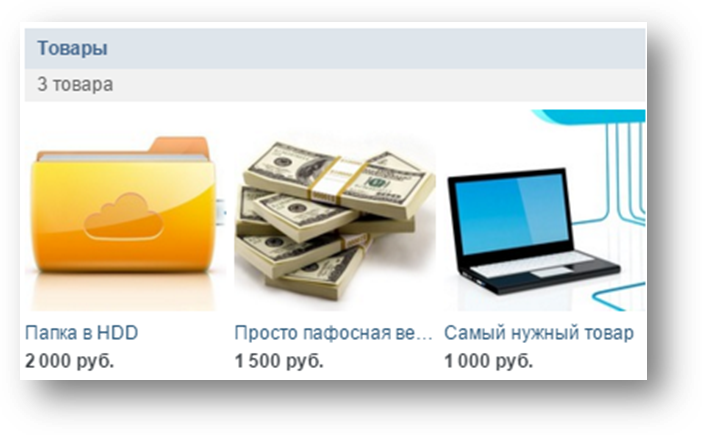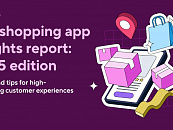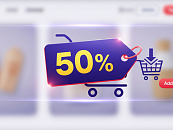Товары во ВКонтакте: пошаговый гайд по созданию интернет-магазина
Игорь Бахарев
Публикуем колонку, подготовленную Рустамом Гусейновым, директором по маркетингу .
15 сентября ВКонтакте запустил новый сервис «Товары», предназначенный для всех, кто заниматься розничной торговлей. Владельцам групп и пабликов представили возможность размещать товары и услуги в новом разделе.
Товары во ВКонтакте, призваны заменить текущие схемы, которые используют владельцы групп и пабликов: продажу товаров и услуг через фотоальбомы и другие разделы сайта. Специальный удобный интерфейс нового раздела позволит создавать полноценные интернет-витрины, а благодаря некоторой кастомизации и вовсе интернет-магазины. Данный сервис можно подключить в любой группе или публичной странице.
Для кого этот сервис? Можно однозначно сказать, что он как для тех, кто хочет попробовать свои силы в интернет-торговле, так и для «гигантов», которые хотят увеличить свои торговые обороты.
Довольно лирики, давайте пошагово разберем, как создать полноценный интернет-магазин во ВКонтакте и рассмотрим некоторые технические аспекты этого процесса. Начнем с самого начала, поехали.
Шаг 1. Создаем группу
Для начала нам нужно создать будущий интернет-магазин. Для этого кликаем на «Мои группы»:
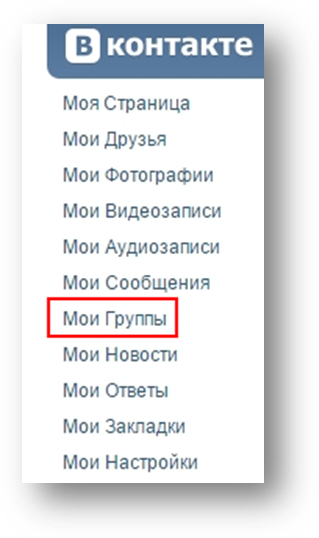 Далее нажимаем на кнопку «Создать сообщество»:
Далее нажимаем на кнопку «Создать сообщество»:
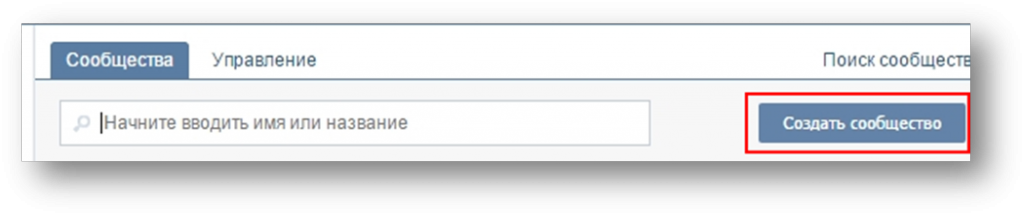 Нам предлагается выбрать вид сообщества и его название:
Нам предлагается выбрать вид сообщества и его название:
Переходим на вкладку «Информация», заполняем информацию о нашей группе (магазине).
О том, как «правильно» заполнять те или иные параметры группы во ВКонтакте, информации в интернете предостаточно, я лишь подчеркну наиболее важные на мой взгляд.
Название
Важный момент: название, по возможности, должно совпадать с популярным поисковым запросом по вашей тематике. Главное помнить, что краткость – сестра таланта. Из названия должно быть понятно, чем вы занимаетесь.
Адрес страницы
Сделайте его легко запоминающимся и связанным с названием вашего сайта, если он есть. В противном случае свяжите с той темой, которой вы занимаетесь.
Описание
В описании главное «вкусно» и лаконично написать свое УТП. Если кратко, то ответьте наследующее вопросы:
- Кто вы?
- Почему нужно выбрать именно вас?
- Чем Вы отличаетесь от конкурентов?
Ответы на эти вопросы и будут вашим УТП. Также не забудьте указать ваши контакты
(телефон, сайт, почта, скайп, время работы, адрес). Данную информацию продублируйте в описании товаров.
Тематика сообщества
Выберите тему и подраздел, соответствующие вашим товарам и услугам.
Веб-сайт
Поместите ссылку на сайт, если он у вас есть.
Возрастные ограничения
Ставим 18+. Избавляем себя от лишних хлопот, даже если вы продаете леденцы на палочке.
Фильтр комментариев
Если вы планируете, что текущие и потенциальные покупатели будут оставлять комментарии под публикациями, советую включить данную опцию.
Местоположение
Отметьте физическое расположение вашего магазина. Это очень полезно, когда вы обслуживаете только какой-то определённый город или его часть.
Стена
Выбирайте «Ограниченный», если вы хотите видеть комментарии под вашими публикациями.
Или вариант выберете «Закрытый», если не хотите видеть комментарии. Этот вариант не рекомендую.
Фотографии
Поставьте «Ограниченные». Фотоальбомы смогут создавать только Руководители группы. Также они пригодятся, если вам будет не достаточно 5 фотографий в описании товара. Но об этом чуть позже.
Тип группы
Выбираем «Открытая».
Остальные пункты
Видеозаписи, Аудиозаписи, Документы, Обсуждения, Материалы по умолчанию выключены. Их стоит включить только если вы будете там что-либо размещать. Например, в разделе видео будут обзоры ваших товаров, а в материалах – какие-либо инструкции или документы по вашей продукции.
Товары
Внизу списка находим пункт «Товары». По умолчанию он отключен. Кликаем на слово «Отключены» и меняем на «Включены».
Шаг 2. Настраиваем магазин
После того, как вы включите опцию «Товары», появится блок информации по пунктам. Заполняем каждый пункт соответственно:
- Регион доставки. Стоит указать реальные возможности, а не фантазийные.
- Город. Если будете работать по конкретному городу, обязательно укажите его.
- Комментарии к товарам. Лучше включить. Но не забывайте работать с ними: вовремя отвечать на негатив или позитив.
- Валюта магазина. Указать ту валюту, с которой вы готовы работать.
Далее кликаем на «Редактировать» в пункте «Описание магазина».
В диалоговом окошке вводим информацию, касающуюся описания товаров, оплаты и доставки. По факту это страница с WIKI-разметкой. Как правильно и красиво оформить её, расскажу в следующем шаге.
После того, как вы ввели условия оплаты и доставки, появится соответствующая запись.
Шаг 3. Настраиваем товары
Теперь на главной странице ниже основной информации и описания (меню группы) появился блок «Товары». Можно сразу нажать на ссылку «Добавить товар» и начать вносить ваши товары, а можно нажать на ссылку «Товары», после чего мы перейдем на страничку с закладками «Товары» и «Подборки». Итак, переходим в «Товары».
Перейдя в раздел «Товары», мы видим сразу две вкладки «Товары» и «Подборки».
Начнем с вкладки «Подборки». Подборки созданы для возможности группировки товаров по блокам. Кликаем «Создать подборку».
Итак, что тут доступно:
- Название подборки. Наименование даем исходя из содержимого этой подборки.
- Обложка: Изображение подборки, которое будет отображаться при переходе в раздел «Товары». Изображение должно быть не меньше 580х320.
- Возможность сделать подборку основной. Имеет смысл делать подборку основной, если там будет ходовой, скидочный, акционый товар или спецпредложения. В остальных случаях ставить галочку не рекомендуется. В магазине может быть только одна основная подборка.
Нажав на кнопку «Создать», мы переходим на вкладку созданной нами подборки. Теперь мы можем наполнить ее товарами. Нажимаем «Добавить товар».
Итак, перед нами появляется сама карточка товара:
В карточке товара нам доступно:
Название
Даем название нашему товару. Просто рекомендация: постарайтесь дать товару полное название и не использовать сокращений. Максимальная длина – 120 символов.
Описание
Описываем необходимые характеристики товара. Рекомендую следующее.
- Вставите короткую ссылку на оплату товара. Например, в начале описания товара.
- Вставите короткую ссылку на сам товар в интернет-магазине. Очень положительно должно сказаться на SEO.
- К ссылкам на товар добавьте UTM-метки, чтобы отследить эффективность раздела.
- В описании можно пользоваться UTF символами для более красочного описания. Главное – не злоупотреблять.
Максимальное количество символов 4000.
Фотографии товара
Фото должно быть минимум 400 точек, максимум – 7000 точек по одной из сторон.
Выбираем видимую область для миниатюры фотографии. Нажимаем «Сохранить» изменения. ВКонтакт предоставляет возможность загрузить еще 4 фотографии для товара. Если есть такая необходимость, то загружаем их.
Категория товара
Выбираем соответствующую категорию товара. Если не оказалось нужной вам категории, не огорчайтесь, выбирайте наиболее подходящее.
Подборки
Определяем, к какой подборке у нас будет относиться товар. Товар может быть сразу в нескольких подборках. Максимальное число подборок – 100. Максимальное количество товара в подборке – 1000 единиц.
Цена
Ставим адекватную цену товара. Не забываем её своевременно менять, дабы избежать санкций со стороны администрации и негатива пользователей.
Кликаем на «Сохранить». Поздравляю, создан первый товар. Для закрепления материала добавим ещё парочку.
И ещё: если товар временно закончился, вы можете пометить его как недоступный. Такие товары снимаются с витрины и попадают на вкладку «Недоступные товары», которая видна только администраторам и редакторам сообщества. Настроить это можно в редактировании товара – галочка «Товар недоступен».
Вы можете временно отключить сервис товаров в управлении сообществом. Созданные карточки товаров при этом не удалятся, но перестанут отображаться на странице сообщества. Если пользователь откроет любой из товаров по ссылке, будет указано, что товар временно недоступен; связаться с продавцом также будет нельзя. Вы сможете вернуть товары на место в любой момент, включив их в настройках сообщества.
Итак, на нашей главной странице появились первые три товара. Первым слева всегда идет последний загруженный товар и далее по убыванию.
Полезные ссылки для работы с товарами во ВКонтакте.
- Оформить красивое меню можно .
- .
- .
- Остальные полезные инструменты .
Подписаться на новости
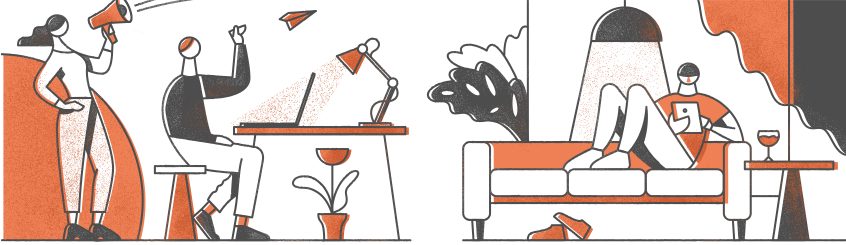
Прочитаете,
когда вам будет удобно
Свежий дайджест из мира
eCommerce у вас в почте



 Напишите нам
Напишите нам